Im letzten Beitrag der Reihe „Balkonkraftwerk Ertrag messen“ schauen wir uns den Shelly Plus Plug S an. Der Shelly ist ein klassischer Zwischenstecker, welcher zwischen der Steckdose und eurer Ableitung vom Balkonkraftwerk steckt. Dementsprechend müsst ihr euer Balkonkraftwerk mithilfe eines Schukosteckers ans Hausnetz angeschlossen haben.
Installation
Die Installation des Shelly Plus Plug S ist die einfachste und zugleich schnellste der gesamten Reihe. Weiterhin wird dazu weder spezielles Wissen noch handwerkliche Fachkenntnis benötigt. Der Plug wird einfach in die Steckdose eingesteckt und beginnt daraufhin zu leuchten. Obwohl der Leuchtring in meinen Augen vom Design her gut aussieht, hat die LED-Anzeige auch einen technischen Hintergrund.
Leuchtet der LED-Ring blau auf, bedeutet dies, dass ihr euch mit dem vom Shelly ausgestrahlten WLAN verbinden könnt. Weiterhin blinkt der Plug rot, wenn ihr diesen neu einsteckt, was signalisiert, dass die Verbindung zum WLAN wiederhergestellt wird. Was mir im Vergleich zum Shelly Plug S gut gefällt ist, dass ihr den LED-Ring auch als Statusanzeige verwenden könnt. Im Klartext bedeutet dies, dass ihr drei Statusanzeigen auf Basis der eingestellten Leistungsgrenze bekommt. Bei 0% der Leistungsgrenze, leuchtet die LED grün, bei 50% gelb und 100% rot. Für alle, welche die LED lieber ausschalten, kann dies über die Einstellungen –> Farbmodus der LED-Anzeigen des Geräts realisiert werden.
Bevor wir jetzt in die App wechseln und den Shelly Plus Plug S anlernen, möchte ich noch auf die maximale Leistung des Plugs eingehen. Auf der Verpackung ist diese mit 2.500W angeben und in der Bedienungsanleitung wiederum mit 2.300W. Meinen Recherchen zufolge ist der Shelly für maximal 12A ausgelegt. Entsprechend wäre dieser bei folgender Rechnung 12A x 230V = 2.760W für deutlich mehr als 2.500W ausgelegt. In der App wiederum kann eine maximale Leistung von 2.500W eingetragen werden. Alle Angaben ohne Gewähr.
Konfiguration
Identisch zum Shelly Plus 1PM ist die einfachste Methode den Shelly Plus Plug S mit eurem Netzwerk zu verbinden über die Hersteller App. Aktuell ist die App sowohl für Android als auch für iOS Geräte verfügbar. Bei der Suche nach der App in den entsprechenden Stores lasst euch nicht verwirren. Zurzeit sind zwei Apps im Umlauf, ich unterscheide hier immer zwischen neu und alt. Im Folgenden werde ich euch die Konfiguration mithilfe der neuen App, der Shelly Smart Control App, zeigen.
- Shelly Plus Plug S ist ein kabelloser Stecker der nächsten Generation mit einer Leistung von bis zu 12 A und LED-Anzeigen. Mit Shelly Plus Plug S können Sie die Beleuchtung, die Heizung oder andere…
- STROMVERBRAUCH – Im Stromverbrauchsmodus zeigt Shelly Plus Plug S den Stromverbrauch mit einem Farbwechsel von Grün für 0 %, Gelb für 50 % und Rot für 100 % der Leistungsgrenze an.
- KEINE VERGESSENEN ELEKTRISCHEN GERÄTE MEHR – Überwachen und steuern Sie alle Plug-in-Geräte ganz einfach mit nur wenigen Klicks auf Ihrem Telefon. Dank seines integrierten Timers und lokal…
- SHELLY KUNDENSERVICE – Shelly ist eine der am schnellsten wachsenden Smart Home Marken der Welt mit Geräten, die Lösungen für die Automatisierung von Privathäusern, Gebäuden und Unternehmen…
- SHELLY SMART CONTROL APP – Die Anwendung hilft Ihnen, Ihre Shelly-Geräte aus der Ferne zu steuern und Ihnen Benachrichtigungen für alle automatisierten Ereignisse in Ihrem Zuhause zu senden. Sie…
Letzte Aktualisierung am 10.07.2025 / Affiliate Links (*) / Eine Veränderung des ausgewiesenen Preises ist nach der letzten Aktualisierung möglich / Bilder von der Amazon Product Advertising API
Anlernen
Nachdem ihr euch erfolgreich an der App angemeldet habt, landet ihr auf dem Dashboard, welches bei einem neu erstellten Account leer sein sollte. Am unteren rechten Bildschirmrand befindet sich jetzt ein weißes Plus-Symbol im blauen Kreis. Über dieses Symbol könnt ihr den Shelly Plus Plug S zur App hinzufügen. Mit dem Antippen erscheint die Maske zum Hinzufügen eines Gerätes. Dort tippt ihr auf „+ Fügen Sie ein neues Gerät hinzu“ und anschließend über welche Verbindung ihr das Gerät hinzufügen möchtet. Hierbei wird euch die Einbindung via WLAN oder per Bluetooth angeboten. Beide Methoden funktionieren einwandfrei. Im folgenden gehe ich auf die Einbindung mithilfe von WLAN ein.
Entsprechend habe ich die Einbindung mit der Auswahl über WLAN angetippt und in der Maske zur Geräteauswahl den Shelly Plus Plug S ausgewählt. Nach der Auswahl folgen die WLAN Anmeldedaten, welche die SSID und das zugehörige Kennwort umfassen. Wichtig, der Shelly Plus Plug S kann nur mit 2,4 GHz Wlan-Netzwerken verbunden werden, sowie mit ausgesendeter WLAN-Kennung. Abschließend noch über den Button „Gerät hinzufügen“ alles bestätigen
Daraufhin wird euer Gerät eine Verbindung direkt zum Shelly herstellen, welche auf iOS Geräten mit dem Tippen auf „Verbinden“ bestätigt wird. Sobald die Verbindung hergestellt ist, werden die Informationen auf den Shelly übertragen. Nachdem die Übertragung erfolgreich ist, muss dem Gerät ein Name gegeben werden, sowie ein Bild. Abschließend kann das Gerät noch einem Raum zugeordnet werden.
Mögliche Probleme
In der letzten Zeit hatte ich immer wieder Probleme mit dem Anlernen von Geräten über die neue App, welche sich in der Beta Version befand. Dabei ist der Anlernprozess immer wieder abgebrochen oder fehlgeschlagen. An dieser Stelle habe ich die App komplett beendet und neugestartet. Wenn dies nicht geholfen hat, kann man immer noch über die alte App die Geräte anlernen. Hierbei müsst ihr euch mit denselben Anmeldedaten an der App anmelden. Die Beta ist in der Zwischenzeit beendet und die App befindet sich in Version 3.20.7. Seither hatte ich keine Probleme mehr beim Anlernen.
Alternative Methode
Wenn ihr die App nicht verwenden möchtet, gibt es noch die alternative Konfigurationsmöglichkeit über die Weboberfläche des Shelly Plus Plug S. Wenige Sekunden nachdem der Plug mit der Steckdose verbunden ist, kann dieser initial über die URL http://192.168.33.1 aufgerufen werden. Standardmäßig ist jedes neue Shelly Gerät, welches noch nicht konfiguriert wurde, über diese Adresse zu erreichen.
Damit ihr auf die Weboberfläche gelangt, müsst ihr euch mit den vom Shelly ausgestrahlten WLAN Netz ShellyPlusPlugS-XXXXXXXXX verbinden. Zum Verbinden wird kein Kennwort benötigt. Nachdem ihr erfolgreich mit dem Netz verbunden seid, könnt ihr über den Webbrowser eurer Wahl die URL aufrufen und die Konfiguration vornehmen.

Allgemeine Einstellungen & Sicherheit
Losgelöst über welchen Weg ihr den Shelly Plus Plug S konfiguriert, empfehle ich euch einige Einstellungen wie im folgenden beschrieben zu setzen. Dazu verwende ich die App, da ich die Menüführung etwas einfacher empfinde.
Im ersten Schritt wählt ihr das Gerät aus und navigiert auf das Schutzschild-Symbol am linken Rand. Darunter kann der maximale Leistungs-, Spannungs- und Stromschutz gesetzt werden. Beim Antippen sind die Standardwerte eingetragen. Ich setze beim Leistungsschutz 660W, da mein Balkonkraftwerk niemals diesen Wert erreichen kann und sollte dies doch der Fall sein irgendetwas nicht stimmt. Die Werte vom Spannungs- und Stromschutz lasse ich bei den Standardwerten.
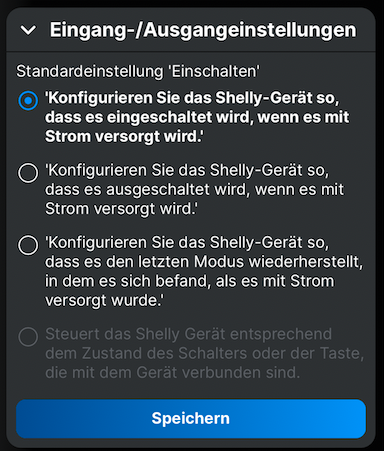
Anschließend wechseln wir auf das einfache Zahnrad-Symbol im Menü und danach auf „Eingangs-/Ausgangseinstellungen“. Angenommen ihr habt einen Stromausfall, würde der Shelly dauerhaft ausgeschaltet bleiben, entsprechend entgehen euch Erträge. Dementsprechend habe ich die Standardeinstellungen auf „Konfigurieren Sie das Shelly-Gerät so, dass es eingeschaltet wird, wenn es mit Strom versorgt wird“ gesetzt. Damit wird das Gerät jedes Mal eingeschaltet, wenn es mit Strom versorgt ist.
Den Energiesparmodus habe ich bei mir aktiviert und dadurch keine Veränderungen der Messergebnisse festgestellt. Aus diesem Grund warum den nicht die ein oder andere Wattstunde sparen.
LED-Anzeige
Wie anfänglich bereits erwähnt, bietet die LED-Anzeige des Plugs auch einen Mehrwert und kann auf zweierlei Arten konfiguriert werden. Nachdem ihr den Plug konfiguriert habt, kann die Anzeige dazu verwendet werden, euch zu signalisieren, ob der Plug eingeschaltet ist oder welche Leistung gerade darüber läuft. Letzteres finde ich besonders interessant. Zum Einstellen tippt ihr im Menü auf das einfache Zahnrad und anschließend auf „Farbmodus der LED-Anzeige“. Hier könnt ihr zwischen power, switch und off wählen, sowie die Helligkeit einstellen.
Der erste Punkt „Power“ zeigt euch die aktuelle Leistung des Shelly Plus Plug S an. Hierbei unterscheidet er in drei Abstufungen. Grünes Licht 0% der eingestellten Leistungsgrenze, gelbes Licht 50% und rotes Licht 100% der Leistungsgrenze. Wie ihr merkt kommt hier die zuvor beschriebe Leistungsgrenze zum tragen, welche wir auf 660W gesetzt haben. Bitte beachtet, dass ihr diese nicht auf 600W einstellen solltet, da der Plug direkt bei 601W ausschalten würde.
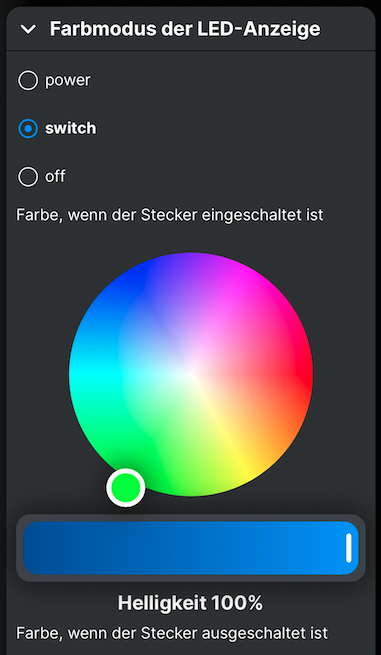
Der nächste Punkt „Switch“ hingegen zeigt euch nur an, ob der Plug eingeschaltet ist. Hier könnt ihr jeweils eine Farbe für den eingeschalteten und ausgeschalteten Zustand auswählen. Ebenso kann die Helligkeit je Zustand gewählt werden. Persönlich würde ich die Helligkeit beim ausgeschalteten Zustand auf 0 setzen, aber das ist Geschmacksache. Der letzte Punkt off schaltet den LED Ring komplett aus.
Weiterhin gibt es noch eine Nachtmodus für die LED-Anzeige. Darunter könnt ihr einen bestimmten Zeitraum definieren, in welchem die Helligkeit des LED-Rings reduziert oder dieser gar ganz ausgeschaltet wird.
Aktuelle Leistung, Auswertung & Diagramme
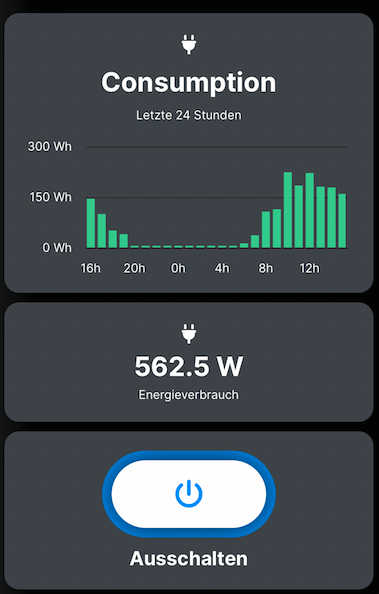
Die Shelly App bietet eine Vielzahl an Auswertungen und speichert gleichzeitig die Daten, damit ihr eine History erhaltet. Die Auswertung beginnt direkt nachdem ihr das Gerät in der App angelernt habt. Sobald ihr auf das Gerät klickt, welches ihr nebenbei bemerkt auch eurem Dashboard hinzufügen könnt, seht ihr die aktuelle Leistung des Kraftwerks. In meinem Fall waren es zum Zeitpunkt, als ich den Screenshot erstellt habe 562W. Ebenso sind die Erträge der letzten 24 Stunden darüber angezeigt. Lasst euch nicht von Begriffen wie Verbrauch oder Eigenverbrauch verwirren ich erkläre euch später warum das so ist. Unter Energieverbrauch ist die aktuelle Leistung der Anlage zu verstehen und unter Verbrauch die Erträge.
Diagramme
Im Menü des Geräts befindet sich auf der linken Seite ein Graphen-Symbol, bei mir an zweiter Stelle, darüber gelangt ihr zu den Diagrammen. Die erste Ansicht zeigt euch den „Verbrauch“ der letzten 24 Stunden. Sobald ihr mehrere Tage in Folge Werte gesammelt habt, erscheint neben dem grünen, aktuellen Ertrag auch ein oranger Balken. Dieser zeigt die Erträge der vorherigen 24 Stunden an. Dementsprechend könnt ihr gut vergleichen, welcher Tag bessere Erträge hatte. Für die Zahlenmenschen unter uns gibt es das ganze auch in Tabellenform unter dem Balkendiagramm.
In der Tabelle kann der Gesamtverbrauch = Gesamtertrag der letzten 24 Stunden abgelesen werden, sowie der durchschnittliche Ertrag je Stunde. Der Durchschnitt ist jedoch verfälscht, da das Balkonkraftwerk bekanntlich Nachts keinen Strom liefert und somit null Wattstunden aufgezeichnet werden. Weiterhin kann der maximale und minimale Ertrag abgelesen werden. Auch hier der Hinweis, der minimale Ertrag wird bei 0 Wattstunden liegen. Bei mir ist dies abweichend, da ich zwei Shellys hintereinander geschaltet habe.
Jetzt wäre es schon bescheiden, wenn man sich nur die letzten 24 Stunden ansehen könnte. Entsprechend könnt ihr im Dropdown Feld, in welchem „Letzte 24 Stunden“ steht die Ansicht auf die folgenden Optionen verändern:
- Letzte 24 Stunden
- Tag
- Letzte 7 Tage
- Woche
- Letzte 30 Tage
- Monat
- Letzte 12 Monate
- Jahr
- Rechnungsdatum
- Benutzerdefiniert
Alle Diagramme können auch als Liniendiagramm angezeigt und die Werte entsprechend der Ansicht in eine .csv Datei exportiert werden.
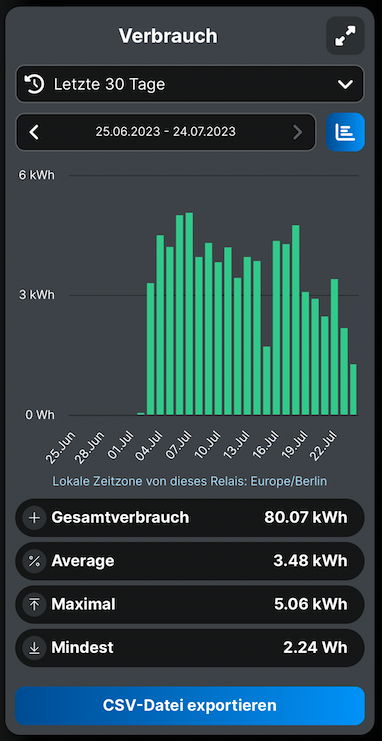
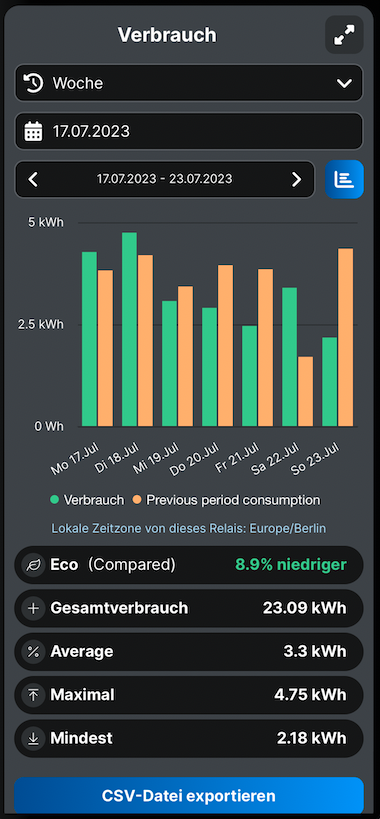
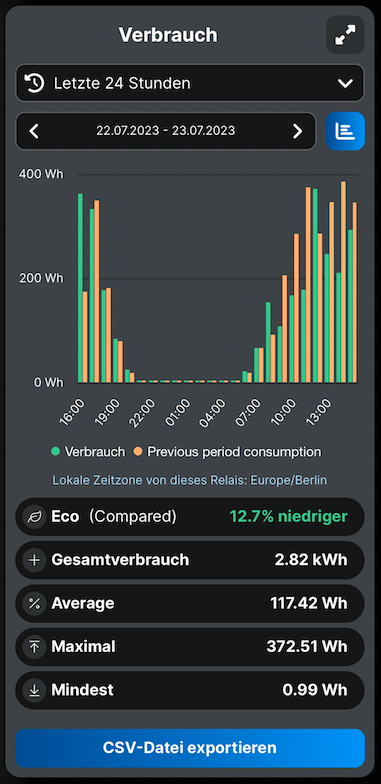
Verbrauchsberechnung
Abschließend noch der Hinweis bezüglich der Auswahl des Gerätetyps und der Verbrauchsrechnung. Die Shelly Geräte können nicht unterscheiden, ob es sich dabei um verbrauchten oder eingespeisten Strom handelt. Darum wird dieser als Verbrauch angezeigt. Entsprechend lege ich im ersten Schritt im Menü der doppelten Zahnräder den Gerätetyp auf „Solarquelle“ fest. Danach folgt die Verbrauchsberechnung, welche pro Raum und zum Gesamtverbrauch des Kontos zählen kann. Dadurch, dass ich für das Balkonkraftwerk einen eigenen Raum erstellt habe, habe ich den ersten Schieberegler „Vom Gesamtverbrauch des Raumes ausschließen“ deaktiviert. Jedoch möchte ich den Verbrauch nicht in den Gesamtverbrauch des Kontos einbezogen haben. Aus diesem Grund wird der zweite Schieberegler aktiviert.
Cloud vs. lokal
Ein weiterer Vorteil des Shelly Plus Plug S liegt wie bei allen Geräte des Herstellers in den vielfältigen Optionen der Verwendung. Damit ist gemeint, dass ich neben der Einbindung des Plugs in der App diesen auch ohne App betreiben kann. Dazu einfach auf die Weboberfläche des Geräts wechseln und ihr seht ebenfalls die aktuelle Leistung, könnt diesen schalten und konfigurieren. Natürlich bietet die Weboberfläche keine grafische Aufarbeitung oder historische Werte, dennoch würde ich diese als gute Alternative bezeichnen.
Mithilfe von MQTT könnt ihr den Plug auch mit anderen Zentralen verbinden, wie beispielsweise dem ioBroker. Mit der Einbindung habt ihr jegliche Möglichkeit den Plug zu steuern oder auf Basis der Leistungswerte Automatisierungen zu schalten. Ein Vorteil des Plus Plug S gegenüber dem Plug S ist, dass beim Einschalten von MQTT dieser weiterhin in der App funktioniert, wohingegen die ältere Variante als Offline angezeigt wird. Zurückzuführen ist dies darauf, dass die ältere Variante eine Generation 1 ist, wohingegen die Plus Variante bereits zur Generation zwei gehört. Die Einbindung in den ioBroker werde ich euch im Laufe des Beitrags noch detailliert erläutern.
- Shelly Plus 1PM ist ein Wlan-und Bluetooth-gesteuerter intelligenter Relaisschalter mit 1 Kanal und bis zu 16 A mit Energiemessung , der auch als Wlan-Repeater verwendet werden kann. Shelly Plus 1PM…
- AUTOMATISIERE JEDES ELEKTROGERÄT UND STEUERE ES AUS DER FERNE- Mit dem Shelly Plus 1PM kannst Du jedes Elektrogerät in Deinem Haus automatisieren und fernsteuern. Der Shelly Plus 1PM kann Geräte…
- SICHER UND EINFACH ZU INSTALLIEREN – Shelly Plus 1PM ist klein genug, um hinter jeden Wandschalter oder jede Steckdose zu passen, ist nachrüstbar und kann in weniger als 10 Minuten installiert…
Letzte Aktualisierung am 10.07.2025 / Affiliate Links (*) / Eine Veränderung des ausgewiesenen Preises ist nach der letzten Aktualisierung möglich / Bilder von der Amazon Product Advertising API
Grenzen und unterschiedliche Messwerte
Die technische Grenze des Shelly Plug Plug S liegt dem Hersteller nach bei 2.500W. Also identisch, wie bei allen anderen Messgeräten der Reihe, problemlos für die aktuell zulässigen Grenzwerte von Balkonkraftwerken in Deutschland oder der EU verwendbar. Dennoch schaut der Plug den anderen Methoden, was das Thema Einsatz im freien hinterher. Der Shelly ist ausschließlich für den Innenbereich gedacht und kann auch nicht in einer Unterputzdose oder ähnlichem Wetterfest gemacht werden. Dementsprechend müsst ihr das Kabel vom Balkonkraftwerk definitiv ins Innere des Gebäudes führen.
Betrachtet man die erhaltenen Messwerte, reiht sich der Shelly Plus Plug S perfekt zu den anderen Messgeräten ein. Nimmt man Beispielsweise den 22.07.2023 lagen die Messwerte des Shelly Plus Plug S bei 3,41 kWh und die des Shelly Plus 1PM bei 3,37 kWh. Die Abweichung von 40Wh finde ich vertretbar. Schwieriger wird es mit der Differenz zur Enverbridge, dieser beträgt fast 420Wh, also fast eine halbe Kilowattstunde, was abhängig vom Strompreis im zweistelligen Centbereich liegt. Alle Vergleichswerte der unterschiedlichen Geräte könnt ihr der folgenden Tabelle entnehmen.
| Enverbridge | PiE Smart Plug | Shelly Plus 1PM | Shelly Plus Plug S |
|---|---|---|---|
| 3,83 kWh | 3,59 kWh | 3,37 kWh | 3,41 kWh |
Leichte Abweichungen zwischen den Messwerten der Shellys sind an dieser Stelle zu beachten. Zurückzuführen ist dies darauf, dass die ganzen Geräte hintereinander verbaut sind und entsprechend dem Stromverbrauch der Geräte ebenfalls mit in die Messwerte einfließen. Diese liegen jedoch bei ein bis maximal fünf Watt.
ioBroker Integration
Damit wir die Werte vom Shelly Plus Plug S in den ioBroker bekommen, müssen wir den Shelly Adapter von Matthias im ioBroker installieren. Die Installation habe ich bereits im vorherigen Beitrag zum Shelly Plus 1PM ausführlich beschrieben, entsprechend gehe ich nur auf die Konfiguration des Plug Plug S ein.
Dazu wechseln wir auf die Weboberfläche des Plugs und setzen zuerst ein Passwort für die Weboberfläche, damit Unbefugte vom Zugriff abgehalten werden. Dazu im Menü auf Settings –> Authentication navigieren und die Checkbox „Password protected device“ einschalten. Anschließend könnt ihr ein Passwort eintragen und mit dem Klick auf den Button „Save Settings“, werdet ihr aus der Session geworfen. Ab jetzt müsst ihr das gerade gesetzte Kennwort eintragen, um auf die Weboberfläche zu gelangen.
Nachdem wir den ersten Schritt erledigt haben, folgt das MQTT Setup. Dazu navigieren wir wieder auf Settings und anschließend auf MQTT. In der jetzt angezeigten Maske müssen die Checkboxen „Enable MQTT network“, „Generic status update over MQTT“ & “RPC status notification over MQTT” aktiviert werden. Daraufhin folgen die Einstellungen des Servers, sowie Benutzername und Kennwort. Die dort einzutragenden Informationen habt ihr zuvor in der Konfiguration des Adapters im ioBroker vollzogen, also einfach eintragen. Die Client ID bleibt unangetastet. Insofern ihr jetzt alle Schritte befolgt habt, erscheint nach kurzer Zeit der Shelly Plus Plug S unter den Objekten im ioBroker. Die ganze Konfiguration und Installation könnt ihr euch wie gewohnt auf meinem Youtube Kanal ansehen.
Sie sehen gerade einen Platzhalterinhalt von YouTube. Um auf den eigentlichen Inhalt zuzugreifen, klicken Sie auf die Schaltfläche unten. Bitte beachten Sie, dass dabei Daten an Drittanbieter weitergegeben werden.
Mehr InformationenFazit
Einfacher geht’s kaum! Die drei Worte treffen glaube ich am besten wie schnell und einfach man ein Balkonkraftwerk mithilfe des Shelly Plus Plug S überwachen kann. Geübte Techniker können die Installation in wenigen Minuten durchführen, aber auch ohne tiefergehendes technisches Know How kann der Plus Plug unter 20 Minuten installiert werden. Was man auch nicht missachten sollte, für die Installation wird kein Elektriker benötigt, wodurch schnell ein paar 100 Euro eingespart werden.
Wie bereits beim Shelly Plus 1PM erwähnt, bietet die App des Herstellers alles, was das Herz eines Balkonkraftwerk-Betreibers höher schlagen lässt. Die automatische Darstellung der Messwerte in den verschiedenen Diagrammen, die Speicherung der historischen Werte und die in meinen Augen einfache Bedienung sprechen klar für die Geräte. Hinzu kommt noch, dass die Werte jederzeit exportiert werden können und auf dessen Basis eigene Auswertungen möglich sind. Abgerundet wird das Produkt obendrein von der offenen Gestaltung der Geräte und der damit verbundenen Möglichkeit zum Einbinden in weitere Systeme.
Losgelöst inwieweit die Installation von Balkonkraftwerken mit einem Schuko-Stecker zulässig ist oder nicht, ist die letzte Methode der Reihe die gesamtheitlich kostengünstigste Möglichkeit ein Balkonkraftwerk zu überwachen. Gerade bei Mietobjekten kann diese Methode schnell wieder rückgängig gemacht werden. Der einzige Nachteil, welchen ich finden konnte, liegt in der Schutzklasse, da der Shelly Plus Plug S nicht für den Außenbereich geeignet ist.
Damit endet die Reihe zu den möglichen Messmethoden eurer Erträge vom Balkonkraftwerk. Ich hoffe ich konnte euch einen guten Einblick in die drei unterschiedlichen Optionen geben. Natürlich würde es mich sehr interessieren, welche Methode ihr verwendet oder für welche ihr euch entschieden habt. Lasst mir doch einfach einen Kommentar da.







Ich hätte eher die Variante mit einer Wielandsteckdose und einem Shelly plus 1pm gewählt. Bei dem Plug s hat man dann 2 Steckpunkte die perfekt sitzen müssen, um keine zu starke Erhitzung zu erzeugen. Dies ist auch mit ein Grund, warum die VDE einen Wielandstecker bei einem Balkonkraftwerk empfiehlt.
Danke, 1A verständlich
Danke für dein Feedback.
Ich habe mir 2025 mehrere Shelly Plug S gekauft.
Wenn ich jetzt ein Balkonkraft anschließe, zeigt mir der Shelly Plug S einen negativen Wert an.
Bei allen anderen älteren Shell Plug wird ein positiver Wert angezeigt.
Wie kann ich beim Shelly Plug S den negativen Wert auf einen Positiven Wert umstellen?
Hallo Dieter,
das geht leider nicht. Dies liegt an den verbauten Komponenten des Shellys. Die neues Plugs zeigen die Einspeisung ausschließlich negativ an.
Hallo
Denn SHELLY Plus Plug S zwischen Wechselrichter und Hoymiles Akku oder Hoymiles Akku und Netz setzen ?
Danke für die Antwort
Lg
Manfred
Das kommt darauf an was du messen möchtest. Ich würde ihn zwischen Wechselrichter und Netz setzen.
Hallo Dieter,
sehr interessant, ich hätte sehr gerne den MINUS Wert angezeigt, meine soeben gekauften Plus Plug S zeigen aber nur einen Verbrauch statt einen Minus Wert. Lass uns tauschen 😉
@ Patrick: Wie kann ich „NEUE“ Plus Plug S, die negativ „können“ erkennen?
Gruß
Michael
Hallo Dieter,
die neuen Plugs haben ein glatte Oberfläche.